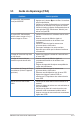User Guide
Table Of Contents
- Certifié TCO
- Avertissements
- Informations de sécurité
- Soin & Nettoyage
- Services de récupération
- 1.1 Bienvenu !
- 1.2 Contenu de la boîte
- 1.3 Assemblage du moniteur
- 1.4 Branchement des câbles
- 1.5 Présentation du moniteur
- 2.1 Détacher le bras / support (pour support mural VESA)
- 2.2 Réglage du moniteur
- 3.1 Menu OSD (Affichage à l’écran)
- 3.2 Spécifications
- 3.3 Guide de dépannage (FAQ)
- 3.4 Liste des fréquences supportées
3-13
Moniteur LCD ASUS série VA34VCPSN
3.3 Guide de dépannage (FAQ)
Problème Solution possible
LevoyantDELd’alimentation
n’estpasMARCHE
• Appuyez sur le bouton pour vérifier si le moniteur
estenmodeMarche.
• Vérifiezsilecordond’alimentationestcorrectement
branché sur le moniteur et sur la prise de courant.
• VérifiezlafonctionIndicateurd’alimentationdansle
menuprincipalOSD.Sélectionnez"Marche"pour
activerlevoyantDEL.
LevoyantDELd’alimentation
est de couleur orange et il n’y a
aucune image sur l’écran
• Vérifiezsilemoniteuretl’ordinateursontenmode
Marche.
• Assurez-vous que le câble de signal est
correctement branché sur le moniteur et sur
l’ordinateur.
• Vérifiezlecâbledesignaletassurez-vous
qu’aucune broche n’est tordue.
• Connectez l'ordinateur à un autre moniteur
disponible pour vérifier que l'ordinateur fonctionne
correctement.
L’image de l’écran est trop claire
ou trop foncée
• Ajustez les réglages Contraste et Luminosité avec
le menu OSD.
L'image de l'écran n'est pas
centrée ou pas de bonne taille
• Assurez-vous que le câble de signal est
correctement branché sur le moniteur et sur
l’ordinateur.
• Éloignez les appareils électriques susceptibles de
causer des interférences.
Les couleurs de l’image de l’écran
sont bizarres (le blanc n’apparaît
pasblanc)
• Vérifiezlecâbledesignaletassurez-vous
qu’aucune broche n’est tordue.
• EffectuezuneréinitialisationaveclemenuOSD.
• AjustezlesréglagesCouleursR/V/Bou
sélectionnezlaTempératuredescouleursdansle
menu OSD.
Aucun son ou le son est très
faible
• Vérifiezquelecâbleaudioestbienbranchésurle
moniteur.
• Ajustez le réglage du volume sur votre ordinateur et
sur votre moniteur.
• Vérifiezquelepilotedelacartedesondevotre
ordinateur a été correctement installé et activé.
• Assurez-vous que la source audio est correctement
réglée dans l'OSD.